テスト生成アドバイザーによる解析可能コンポーネントの特定
テスト生成アドバイザー
テスト生成アドバイザーを使用して、テストを生成するためのモデル コンポーネント (Atomic サブシステムおよびモデル ブロック) を選択できます。テスト生成アドバイザーでは、テスト生成の互換性、条件と判定のオブジェクティブおよびモデルとモデル コンポーネントのデッド ロジックについての概要が得られます。
テスト生成アドバイザーは高水準の解析およびデッド ロジックの高速検出を実行します。この結果を使用して、テストを生成する前にモデルをよりよく理解することができます。これは、大規模なモデルや複雑なモデル、テスト生成の互換性が確実に把握できていないモデルで特に便利です。たとえば、次のようなことができます。
テスト ケースの生成において互換性がないコンポーネントの特定
解析に時間がかかる可能性のある複雑なコンポーネントの特定
デッド ロジックのインスタンスの特定
コンポーネント階層のスナップショットの取得
推奨されるテスト生成パラメーターの取得
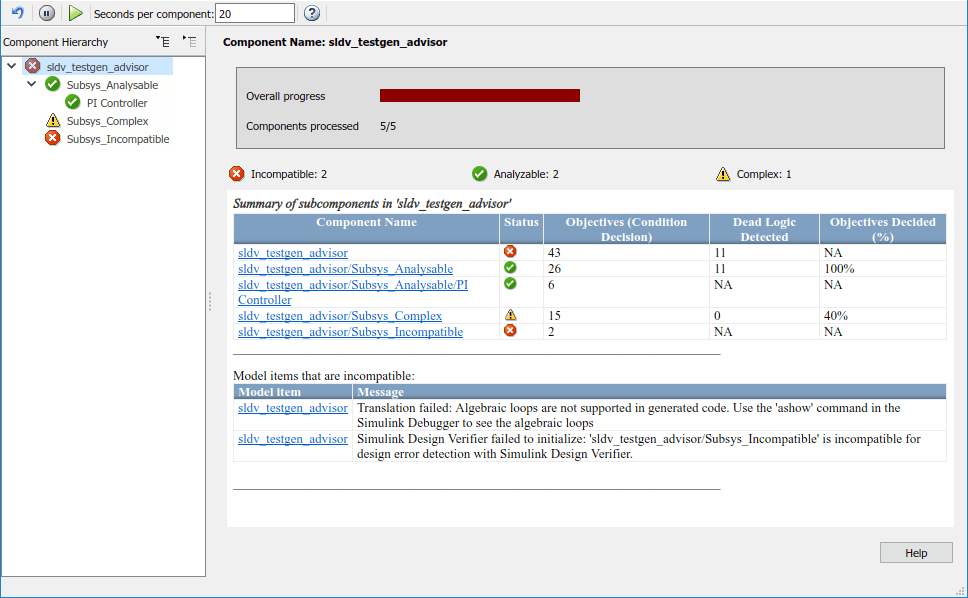
テスト生成アドバイザーは、コンポーネントを解析可能、複雑性または非互換のいずれかに分類します。
"解析可能" なコンポーネントは、Simulink® Design Verifier™ との互換性があります。予備解析では Simulink Design Verifier によって大半のコンポーネントをカバーできる可能性があることが示されています。
"複雑性が大きい" コンポーネントも Simulink Design Verifier との互換性があります。ただし、予備解析によって、コンポーネントの複雑度やその他の要因から、多くのコンポーネントをカバーするためには Simulink Design Verifier での解析により多くの時間とリソースが必要となる可能性があることが示されています。詳細については、モデルが複雑になる原因を参照してください。
"非互換" のコンポーネントはテストを生成できません。詳細については、解析のためのモデルの互換性チェックを参照してください。
結果の概要に、モデルと各コンポーネントについての特定の情報が表示されます。
ステータス: 互換性または複雑度
オブジェクティブ: 条件および判定オブジェクティブの数
検出されたデッド ロジック: 解析時に判定されたデッド ロジックのインスタンス数。デッド ロジックのすべてのインスタンスが含まれるとは限りません
判定済オブジェクティブ: テスト ケースとデッド ロジックにより判定された、条件および判定オブジェクティブの割合
テスト生成アドバイザーの必要条件
解析を行うには、モデルをコンパイルしなければなりません。また、モデル名を変更した場合、モデルを再度読み込んで、テスト生成アドバイザーをもう一度開く必要もあります。
解析可能コンポーネントの特定
テスト生成アドバイザーを使用してモデルを解析するには、次の高水準のワークフローに従います。
モデルを開きます。
[Design Verifier] タブの [モード] セクションで、[テスト生成] を選択し、[アドバイザー] をクリックします。
モデルがコンパイルされ、テスト生成アドバイザーが開きます。モデルの階層構造と概要テーブルが表示されます。
[コンポーネントごとの時間 (秒)] に時間の値を入力します。これは 1 つのコンポーネントにかける解析時間を制限します。この値にはコンパイルなどその他の操作にかかる時間は含まれません。
[解析の開始] ボタン
 をクリックして解析を実行します。進行状況のインジケーターを使って解析状況を追跡します。
をクリックして解析を実行します。進行状況のインジケーターを使って解析状況を追跡します。コンポーネント階層ツリーと結果の概要から、非互換性、複雑性および特性を判断します。
コンポーネントのハイパーリンクを使って、概要からモデルへトレースします。
モデル コンポーネントの解析とテスト生成
この例では、テスト生成アドバイザーを使用して解析とテスト生成を行う方法を示します。モデル例には解析可能なサブシステムと非互換のサブシステムが含まれています。
1.sldvexfuelsys_docreq モデルを開きます。
open_system('sldvexfuelsys_docreq')2.[Design Verifier] タブの [モード] セクションで、[テスト生成] を選択し、[アドバイザー] をクリックします。
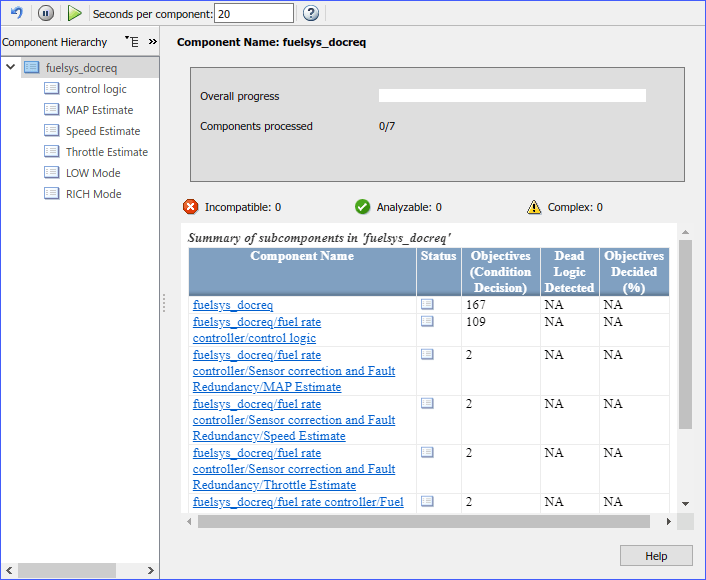
3.[コンポーネントごとの時間 (秒)] テキスト ボックスに「25」と入力します。
4.[解析の開始] ボタンをクリックして、モデルの解析を開始します。
5.解析が完了すると、コンポーネントのツリーにモデル全体と各コンポーネントについての結果が表示されます。
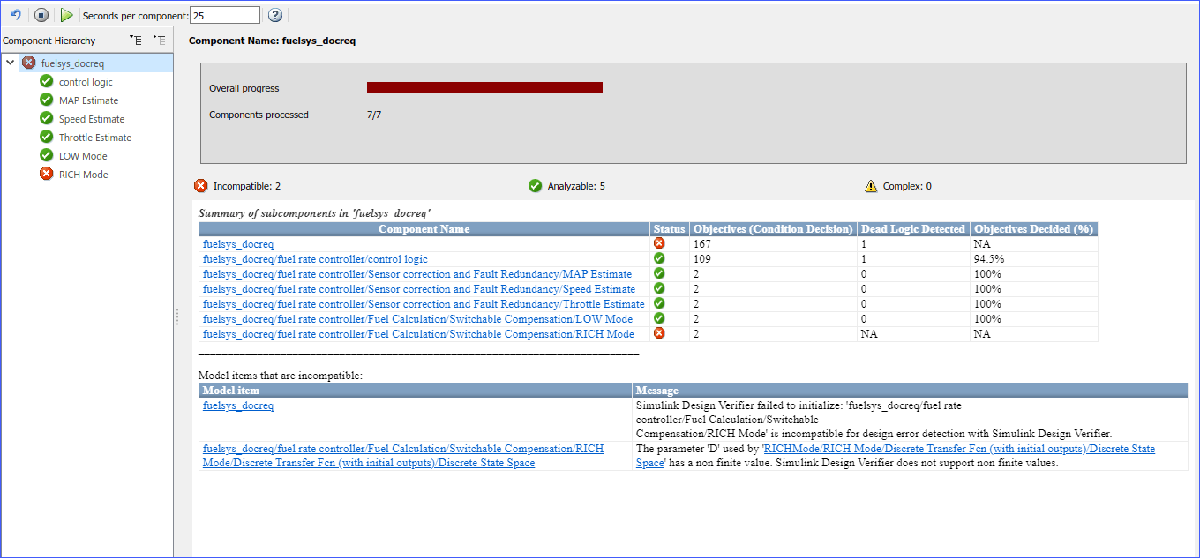
6.コンポーネント階層で control logic サブシステムを強調表示します。テスト ケースとデッド ロジックにより control logic のオブジェクティブのうち 87% が判定されました。したがって、これは部分的な解析結果です。テスト生成の概要を読み込むには、[テスト生成結果の概要を表示] リンクをクリックします。概要の下部にあるテーブルに、テスト生成に推奨されるパラメーターが一覧されます。
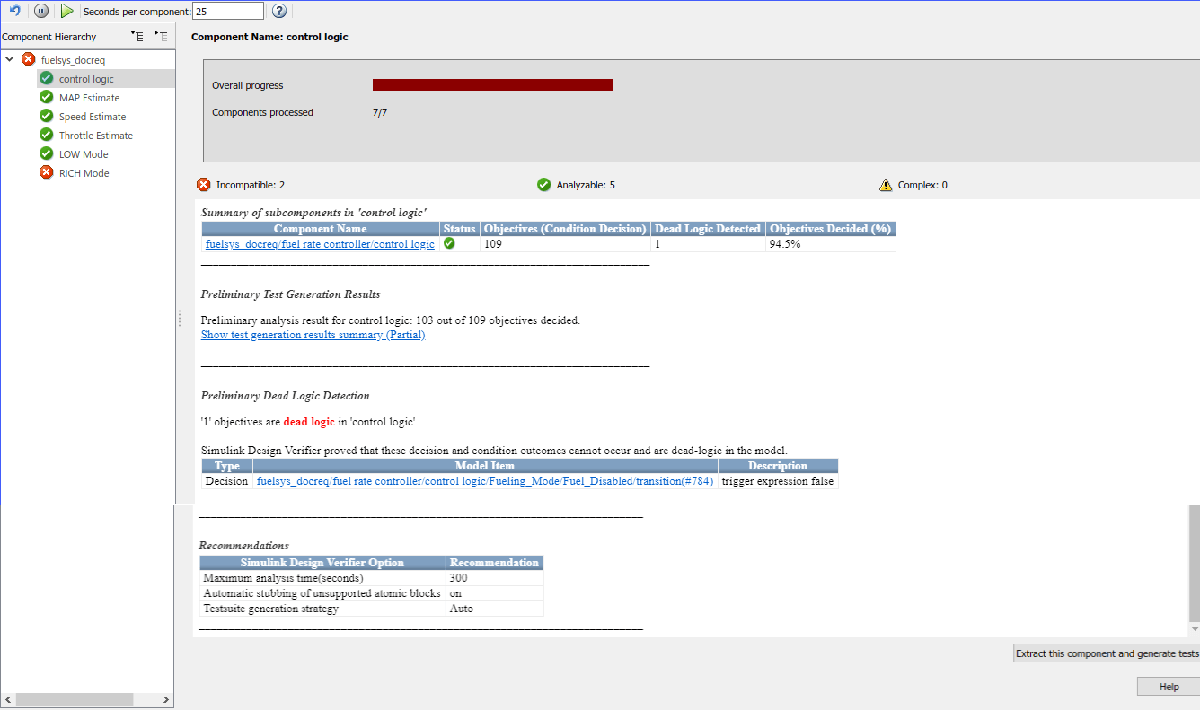
7.[コンポーネント名] ハイパーリンクをクリックします。Simulink® は control logic Stateflow® チャートへトレースします。
8.サブシステムの全テストを含むセットを生成します。テスト生成アドバイザーの control logic 概要で、[このコンポーネントを抽出してテストを生成] をクリックします。
テストするコンポーネントの手動選択
どのモデル コンポーネントがテスト対象であるか既知の場合、それらのコンポーネントを手動で選択できます。モデルをオブジェクティブ 100 ~ 1000 個ずつのコンポーネントに分割します。関数 sldvextract を使用して、コンポーネントを新しいモデルに抽出します。その後、最下位のサブシステムから個々のコンポーネントの解析を開始できます。